5 Windows korisnih mrežnih naredbi koje bi bilo lijepo znati

- 3885
- 331
- Donald Willms
Windows ima neke stvari koje mono koristi samo koristeći naredbeni redak, zbog činjenice da jednostavno nemaju mogućnost s grafičkim sučeljem. Neki drugi, unatoč postojećoj grafičkoj verziji, mogu se lakše pokrenuti iz naredbenog retka.
Naravno, ne mogu navesti sve te timove, ali pokušat ću reći o korištenju nekih od njih.
Ipconfig je brz način da saznate svoju IP adresu na Internetu ili lokalnoj mreži
IP možete saznati s upravljačke ploče ili odlazak na odgovarajuću web stranicu na Internetu. Ali može biti brže unijeti naredbeni redak i unijeti naredbu Ipconfig. S različitim opcijama za povezivanje s mrežom, možete dobiti različite informacije pomoću ove naredbe.

Nakon njegovog unosa, vidjet ćete popis svih mrežnih veza koje koristi vaše računalo:
- Ako je vaše računalo povezano s Internetom putem WI -FI usmjerivača, tada je glavni pristup u parametrima veze koji se koriste za komunikaciju s usmjerivačem (bežični ili ethernet) adresa na kojoj možete ući u postavke usmjerivača.
- Ako je vaše računalo na lokalnoj mreži (ako je povezano s usmjerivačem, tada je i na lokalnoj mreži), tada možete saznati svoju IP adresu u ovoj mreži u odgovarajućoj točki.
- Ako vaše računalo koristi PPTP, L2TP ili PPPOE, tada možete vidjeti svoju IP adresu na internetu u tim parametrima veze (međutim, bolje je koristiti bilo koju web stranicu za određivanje vašeg IP -a na Internetu, jer je u nekim IP konfiguracijama adresa prikazana prikazana Tijekom izvršenja naredbe IPConfig možda neće odgovarati).
Ipconfig /flushdns - čišćenje DNS predmemorije
Ako ste promijenili adresu DNS poslužitelja u postavkama veze (na primjer, zbog problema s otvaranjem bilo kojeg web mjesta) ili stalno vidite pogrešku poput err_dns_fail ili err_name_resolution_failed, tada ovaj tim može biti koristan. Činjenica je da prilikom promjene adrese DNS -a Windows možda neće koristiti nove adrese, ali nastavite koristiti spremljeni u predmemoriju. Tim Ipconfig /flushdns Očistite predmemoriju imena u prozorima.
Ping i Tracert brzi su način prepoznavanja problema u radu mreže
Ako imate problema s ulaskom na web mjesto, iste postavke usmjerivača ili drugi problemi s mrežom ili Internetom, naredbe za ping i tracert mogu vam dobro doći.
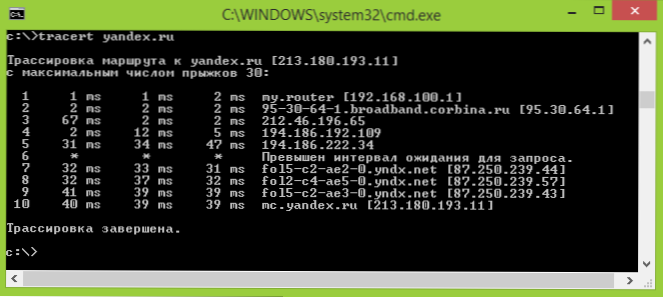
Ako unesete naredbu Ping Jundeks.ru, Windows će početi slati pakete u Yandex, kad ih primi, udaljeni poslužitelj će obavijestiti vaše računalo o tome. Stoga možete vidjeti da li paketi dosežu, koji je udio izgubljenih među njima i pri kojoj brzini se događa prijenos. Često je ovaj tim koristan kada akcije s usmjerivačem, ako, na primjer, ne možete ući u njegove postavke.
Tim Tracert Prikazuje put prenesenih paketa do odredišne adrese. S njom, na primjer, možete odrediti koji čvor postoje kašnjenja prilikom prijenosa.
Netstat -an - Prikaz svih mrežnih veza i portova
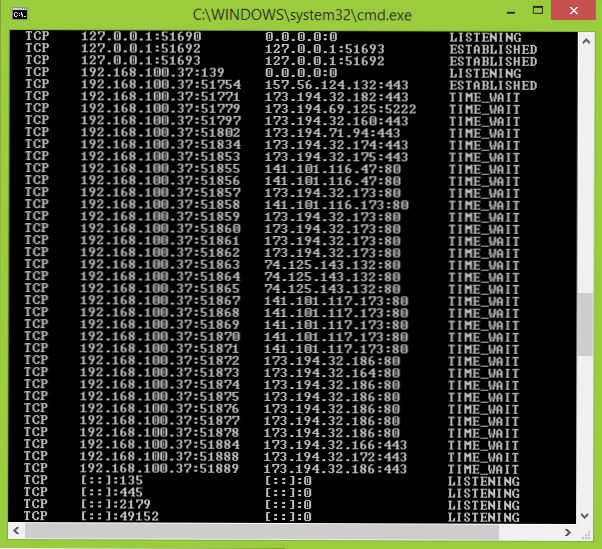
Tim NetStat je koristan i omogućuje vam da vidite najrazličitiju mrežnu statistiku (kada koristite različite parametre lansiranja). Jedna od najzanimljivijih opcija za uporabu je pokretanje naredbe A -a, koja otvara popis svih otvorenih mreža na računalu, portovima, kao i udaljenim IP adresama s kojih je uspostavljena veza.
Telnet za povezivanje s Telnet poslužiteljima
Prema zadanim postavkama klijent nije instaliran u Windows za Telnet, ali može se instalirati u "Programi i komponente" upravljačke ploče. Nakon toga možete upotrijebiti naredbu telnet za povezivanje s poslužiteljima bez upotrebe bilo kojeg softvera treće strane.

To su daleko od svih timova vrste koje možete koristiti u sustavu Windows, a ne svih opcija za njihovu upotrebu, moguće je prikazati rezultat njihovog rada u datoteke, pokrenuti ne iz naredbenog retka, već iz dijaloškog okvira "Perform" Kutija i drugi. Dakle, ako vas zanima učinkovita upotreba Windows naredbi, a opće informacije koje su ovdje predstavljene za početničke korisnike nisu dovoljne, preporučujem vam da potražite Internet, postoji.

